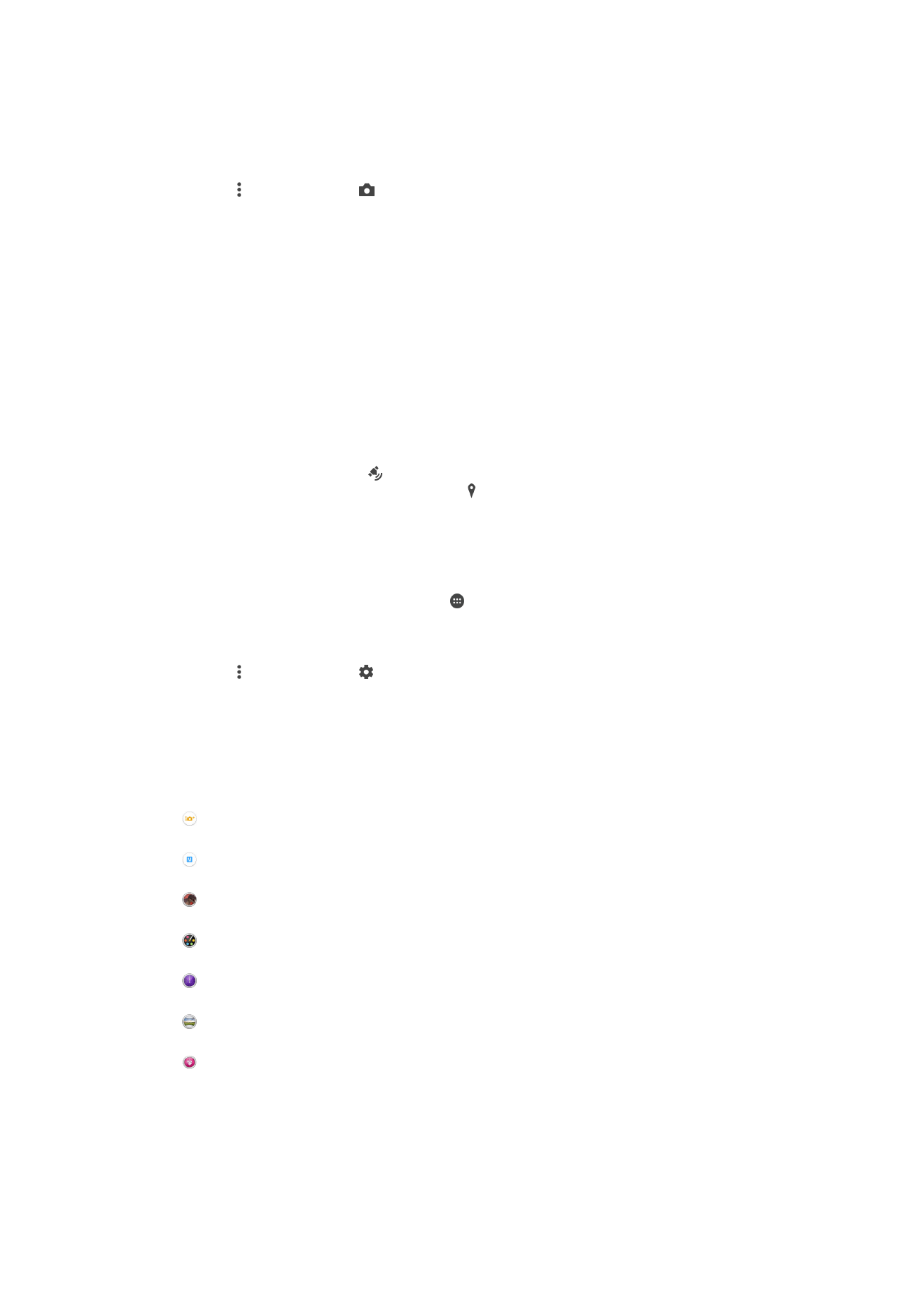
Kameran yleiset asetukset
Kuvaustilan asetusten yleiskuvaus
Paras auto-maattisäätö
Optimoi asetuksesi sopimaan mihin tahansa näkymään.
Manuaalinen
Säädä kameran asetuksia manuaalisesti.
AR-tehoste
Kuvaa valokuvia tai videoita, joissa on virtuaalinäkymiä ja -hahmoja.
Kuvatehoste
Lisää tehosteita valokuviin tai videoihin.
Timeshift burst
Etsi paras valokuva kuvasarjasta.
Pyyhkäisy-panoraama
Ota laajakulma- ja panoraamakuvia.
Muotokuvan retusointi
Ota kuvia reaaliaikaisia muotokuvatyylejä käyttämällä.
Superior Auto
Superior Auto -tila tunnistaa kuvausolosuhteet ja säätää asetuksia automaattisesti siten,
että otettavasta valokuvasta tulee mahdollisimman hyvä.
84
Tämä on julkaisun Internet-versio. © Tulostus sallittu vain yksityiskäyttöön.
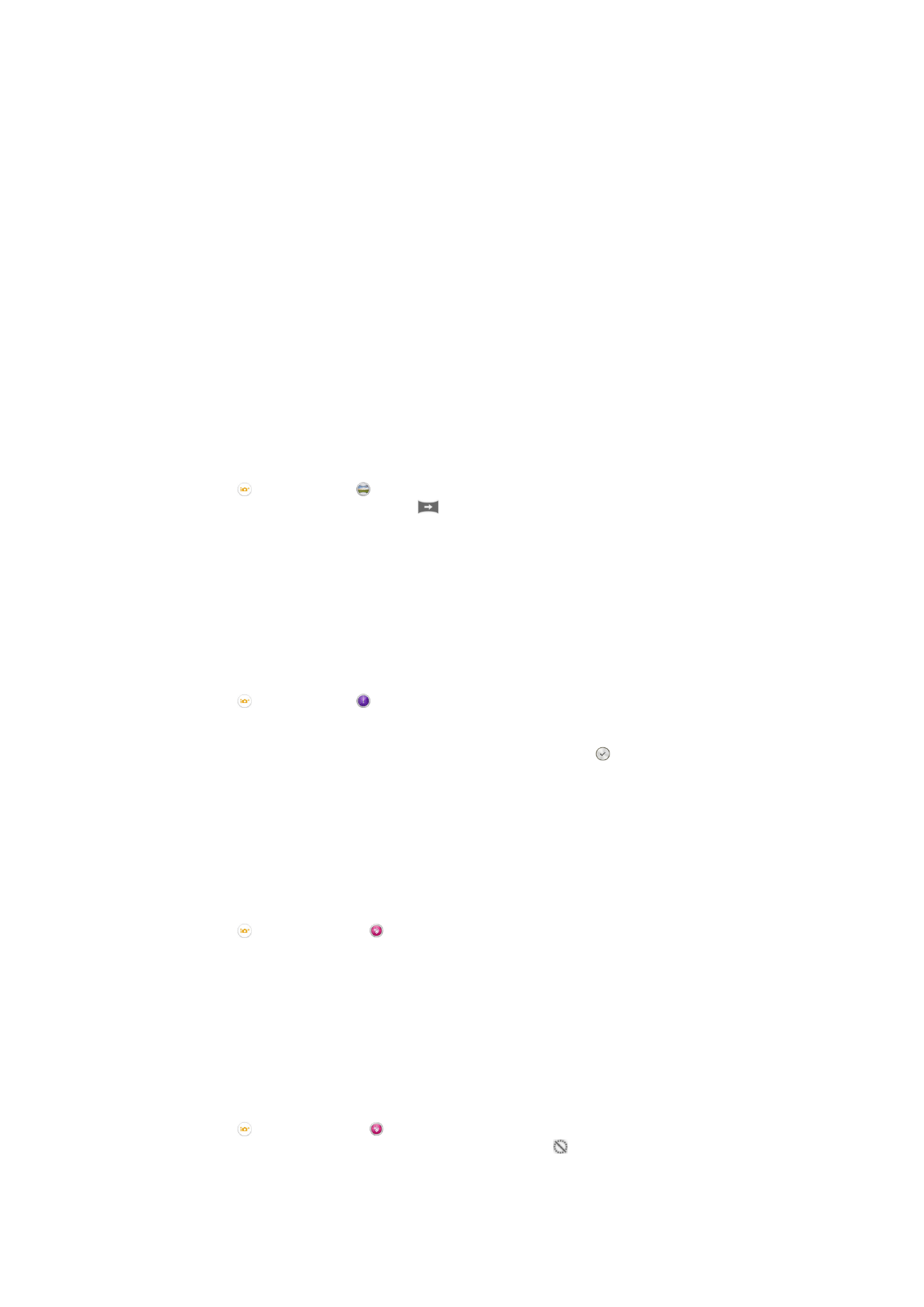
Manuaalinen tila
Käytä manuaalista tilaa, kun haluat säätää kameran kuvausasetuksia manuaalisesti.
AR-tehoste
Voit lisätä AR (lisätty todellisuus) -tehosteita valokuviisi ja videoihisi tehdäksesi niistä
hauskempia. Kun käytät kameraa, tällä asetuksella voit lisätä valokuviisi ja videoihisi 3D-
näkymiä. Valitse vain haluamasi kuvausohjelma ja säädä sen sijainti etsimessä.
Kuvatehoste
Voit lisätä valokuviisi erilaisia tehosteita. Voit lisätä esimerkiksi nostalgiatehosteen, joka
saa valokuvat näyttämään vanhoilta, tai luonnostelutehosteen, joka tekee kuvasta
hauskan.
Sweep Panorama
Voit ottaa laajakulma- ja panoraamakuvia vaaka- ja pystysuunnassa helpolla paina ja
pyyhkäise -toiminnolla.
Panoraamavalokuvan ottaminen
1
Aktivoi kamera.
2
Napauta ja valitse sitten .
3
Valitse kuvaussuunta napauttamalla
.
4
Paina kameranäppäintä ja liikuta kameraa hitaasti ja tasaisesti näytön osoittamaan
suuntaan.
Timeshift burst
Kamera ottaa 31 valokuvaa kahdessa sekunnissa – sekunnin kameranäppäimen
painamista ennen ja jälkeen. Näin voit etsiä täydellisen kuvan kuvajoukosta myöhemmin.
Timeshift burstin käyttö
1
Aktivoi kamera.
2
Napauta ja valitse sitten .
3
Ota valokuvat painamalla kameranäppäin täysin alas ja vapauttamalla se. Otetut
valokuvat näytetään pikkukuvina.
4
Selaa pikkukuvia ja valitse ne, jotka haluat tallentaa, ja napauta .
Muotokuvien retusointi
Muotokuvien retusointitoiminnolla voit lisätä parhaan mahdollisen tuloksen tuottavia
retusointitehosteita muotokuviin niitä otettaessa. Voit myös kirkastaa ja tasoittaa kohteen
ihoa ja lisätä korostuksen silmiin asetuksen
Magic Beam avulla.
Muotokuvien retusointitoiminnon käyttäminen
1
Aktivoi kamera.
2
Napauta ja napauta sitten .
3
Voit tuoda tyylivalitsimen näkyviin sipaisemalla näyttöä ylöspäin ja valitsemalla
sitten muotokuvatyylin valokuville.
4
Voit piilottaa tyylivalitsimen napauttamalla näyttöä tai sipaisemalla alaspäin.
5
Voit tuoda kehysvalitsimen näkyviin sipaisemalla vasemmalle. Valitse sitten
koristeellinen kehys.
6
Voit piilottaa kehysvalitsimen napauttamalla kameran näyttöä tai sipaisemalla
oikealle.
Salamasädetoiminnon käyttäminen
1
Aktivoi kamera.
2
Napauta ja napauta sitten .
3
Voit ottaa salamasädetoiminnon käyttöön napauttamalla ja vetämällä sitten
kohdan
Magic Beam vieressä olevaa liukusäädintä oikealle.
4
Jos haluat ottaa sisäsilmän korostustehosteen käyttöön, valitse mukautettu kuvio.
85
Tämä on julkaisun Internet-versio. © Tulostus sallittu vain yksityiskäyttöön.

Kamerasovellusten lataaminen
Voit ladata ilmaisia ja maksullisia kamerasovelluksia Google Playsta™ ja muista lähteistä.
Ennen kuin ryhdyt lataamaan, huolehdi siitä, että sinulla on toimiva Internet-yhteys. Wi-
Fi®-yhteys olisi suotava, jotta dataliikennemaksuilta vältytään.
Kamerasovellusten lataaminen
1
Avaa kamerasovellus.
2
Napauta ja napauta sitten
LADATTAVISSA.
3
Valitse ladattava sovellus ja asenna se ohjeiden mukaan.
Pikakäynnistys
Pikakäynnistysasetuksilla voit käynnistää kameran, kun näyttö on lukittuna.
Vain käynnistys
Kun tämä asetus on aktivoituna ja näyttö on lukittuna, voit käynnistää kameran pitämällä kameranäppäintä
painettuna.
Käynnistä ja kuvaa
Kun tämä asetus on aktivoituna ja näyttö on lukittuna, voit käynnistää kameran ja ottaa kuvan automaattisesti
pitämällä kameranäppäintä painettuna.
Käynnistä ja tallenna video
Kun tämä asetus on aktivoituna ja näyttö on lukittuna, voit käynnistää kameran ja ryhtyä ottamaan videokuvaa
pitämällä kameranäppäintä painettuna.
Pois päältä
Paikkatiedot
Lisää kuvanottopaikkaa koskevat tunnisteet valokuviin.
Kosketustallennus
Valitse tarkennusalue ja kosketa sitten kameran näyttöä sormella. Valokuva otetaan heti,
kun nostat sormea.
Ääni
Voit kytkeä sulkimen äänen päälle ja pois
Datan tallennus
Voit tallentaa datan joko irrotettavalle SD-kortille tai laitteen sisäiseen muistiin.
Sisäinen muisti
Valokuvat ja videot tallennetaan laitteen muistiin.
SD-kortti
Valokuvat ja videot tallennetaan SD-kortille.
Valkotasapaino
Tämä toiminto, joka on käytettävissä vain
Manuaalinen-kuvaustilassa, säätää
väritasapainon valaistusolosuhteisiin sopivaksi. Sen avulla voit säätää valotusta
manuaalisesti välillä -2.0 EV – +2.0 EV. Voit esimerkiksi suurentaa kuvan kirkkautta tai
pienentää kokonaisvalotusta napauttamalla plus- tai miinusohjaimia, kun valkotasapainon
asetuskuvake näkyy näytössä.
Auto
Säätää väritasapainon automaattisesti valaistusolosuhteisiin sopivaksi.
Hehkulamppu
Säätää väritasapainon lämpimissä valaistusolosuhteissa, kuten lamppujen alla.
Loisteputki
Säätää väritasapainoa loisteputkille valaistuihin tiloihin sopivaksi.
86
Tämä on julkaisun Internet-versio. © Tulostus sallittu vain yksityiskäyttöön.
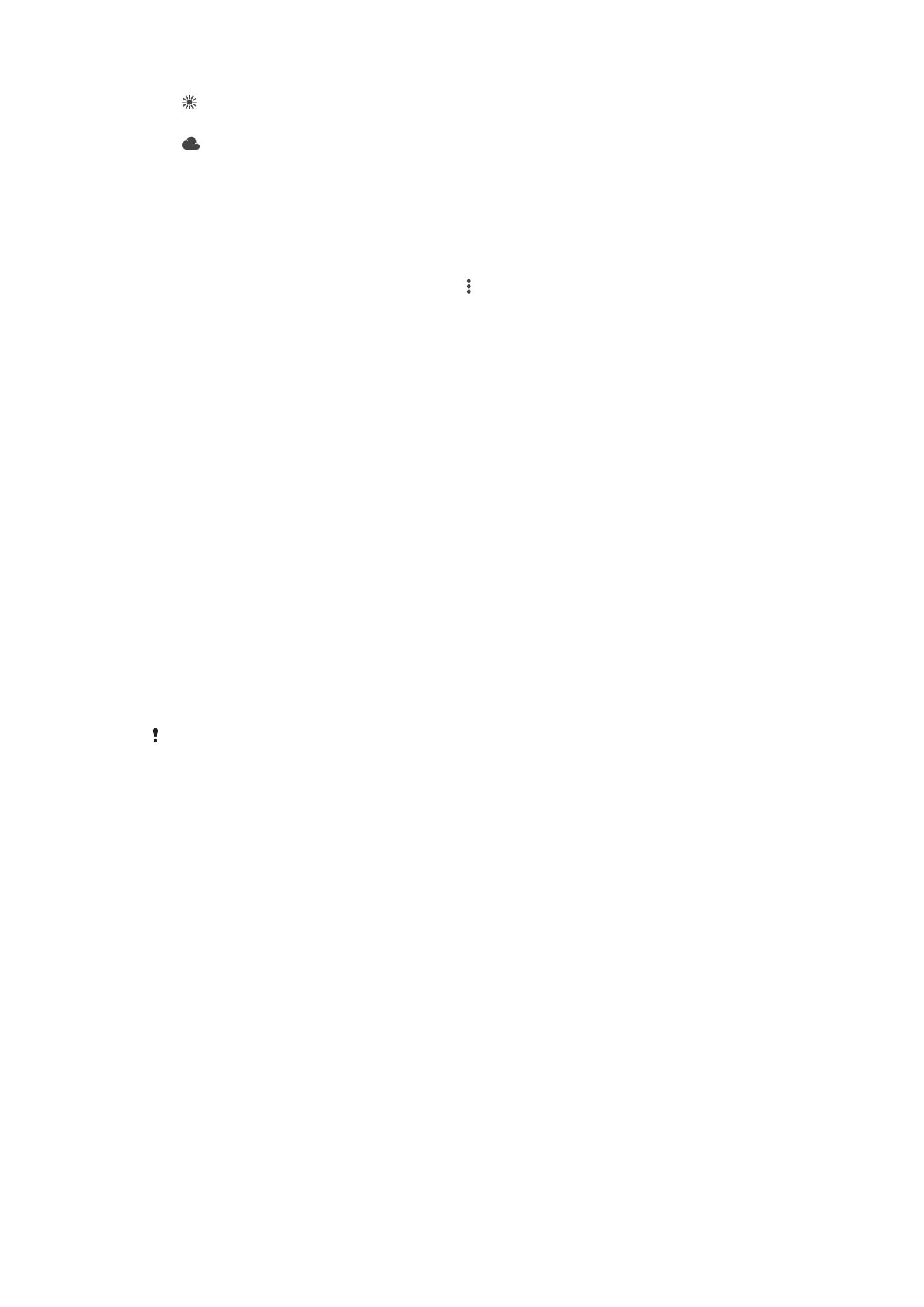
Päivänvalo
Säätää väritasapainon aurinkoisissa ulkoilmaolosuhteissa.
Pilvinen
Säätää väritasapainoa pilviselle ilmalle sopivaksi.